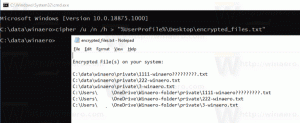Aggiungi o rimuovi cartelle dalla cronologia file in Windows 10
Cronologia file è una funzionalità molto utile di Windows 10. Ti consente di creare un backup dei dati importanti archiviati nelle cartelle Documenti, Immagini, Musica, Video e Desktop. È possibile specificare l'unità in cui si intende archiviare il backup. Preverrà la perdita di dati nel caso qualcosa vada storto. In questo articolo vedremo come realizzare cartelle personalizzate da mantenere da Cronologia file.
Annuncio
Windows 10 è dotato di un sistema di backup integrato chiamato "Cronologia file". Consente all'utente di creare una copia di backup dei file archiviati sul PC. Esistono diversi casi d'uso per questa funzione. Ad esempio, può aiutarti a trasferire i tuoi file da un vecchio PC a uno nuovo. Oppure puoi usarlo per eseguire il backup dei tuoi file su un'unità rimovibile esterna. La funzione Cronologia file è stata introdotta per la prima volta in Windows 8 ed è stata migliorata in Windows 10. Consente la navigazione e il ripristino di diverse versioni di file.
Cronologia file richiede l'utilizzo del file system NTFS. Cronologia file si basa sulla funzionalità journal di NTFS per tenere traccia delle modifiche ai file. Se il journal contiene record sulle modifiche, Cronologia file include automaticamente i file aggiornati nell'archivio. Questa operazione è molto veloce.
È possibile aggiungi o rimuovi cartelle in Cronologia file in Windows 10. Segui le istruzioni dettagliate di seguito.
Nota: presumo che tu abbia Cronologia file abilitata in Windows 10.
Aggiungi cartelle alla cronologia dei file in Windows 10
- Aprire Impostazioni.
- Navigare verso Aggiornamento e sicurezza - Backup.
- A destra, clicca sul link Più opzioni.

- In "Backup di queste cartelle, fai clic sul pulsante Aggiungi una cartella.
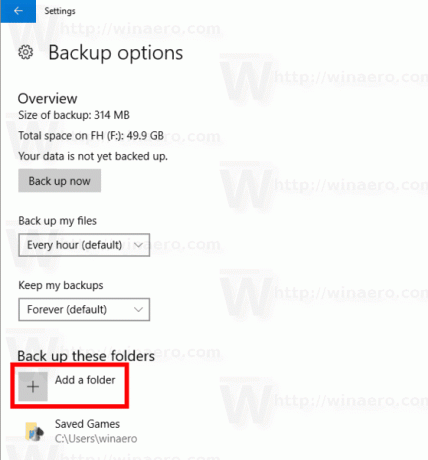
- Nella finestra di dialogo successiva, puoi cercare una cartella, un'unità o una libreria e selezionarla facendo clic su Scegli questa cartella pulsante.

Hai fatto. La cartella di tua scelta apparirà sotto il Esegui il backup di queste cartelle.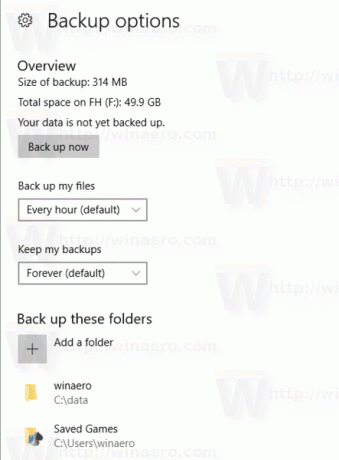
Ora, vediamo come rimuovere le cartelle dalla Cronologia file in Windows 10.
Rimuovi le cartelle dalla cronologia dei file in Windows 10
- Aprire Impostazioni.
- Navigare verso Aggiornamento e sicurezza - Backup.
- A destra, clicca sul link Più opzioni.

- In "Backup di queste cartelle, fai clic su una cartella per selezionarla.
- Il Rimuovere apparirà il pulsante. Fare clic su di esso per rimuovere la cartella selezionata da Cronologia file in Windows 10.
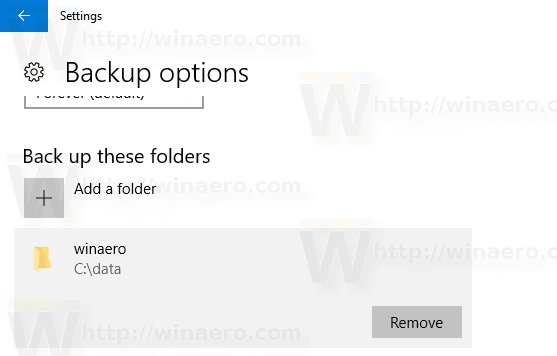
Ripeti i passaggi precedenti per tutte le cartelle che desideri rimuovere e il gioco è fatto.
Articoli di interesse:
- Elimina le versioni precedenti della cronologia dei file in Windows 10
- Come ripristinare la cronologia dei file in Windows 10
- Cambia unità per la cronologia dei file in Windows 10